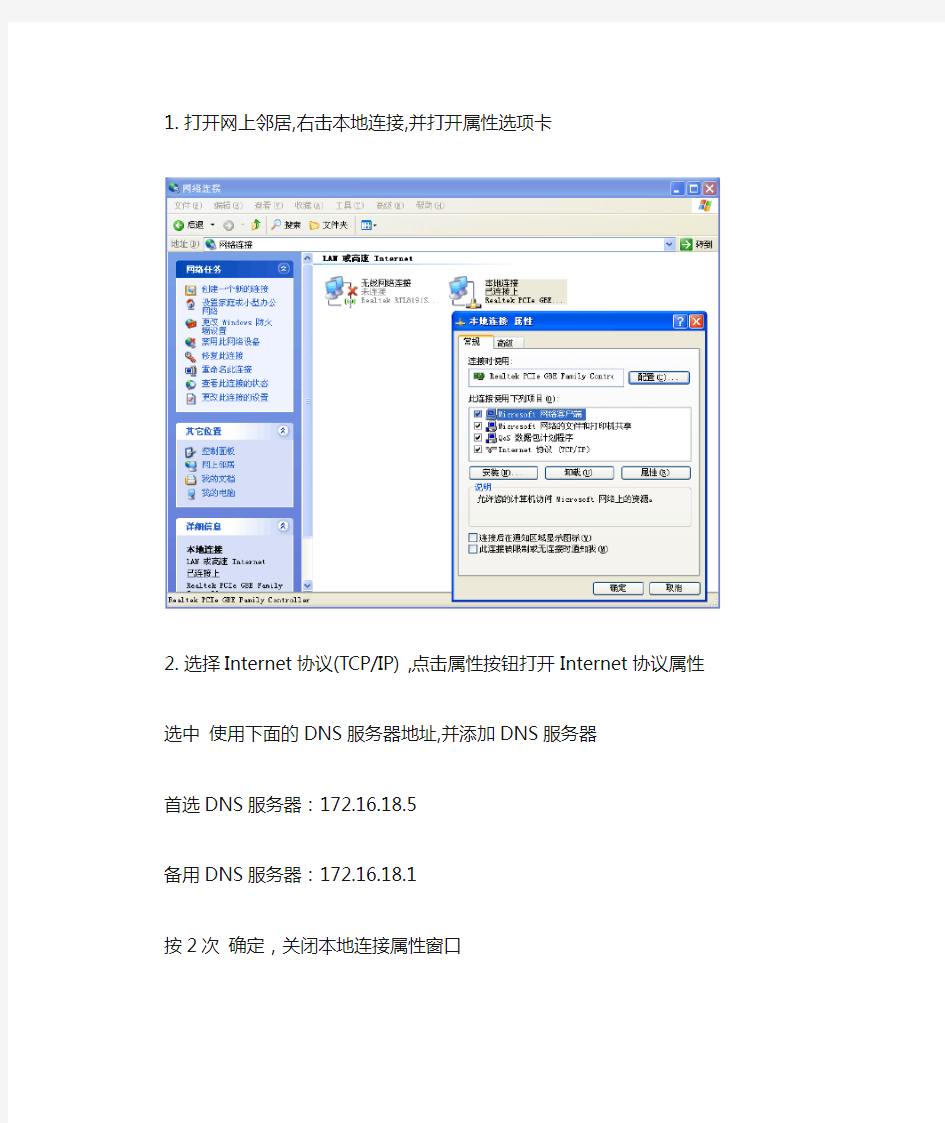
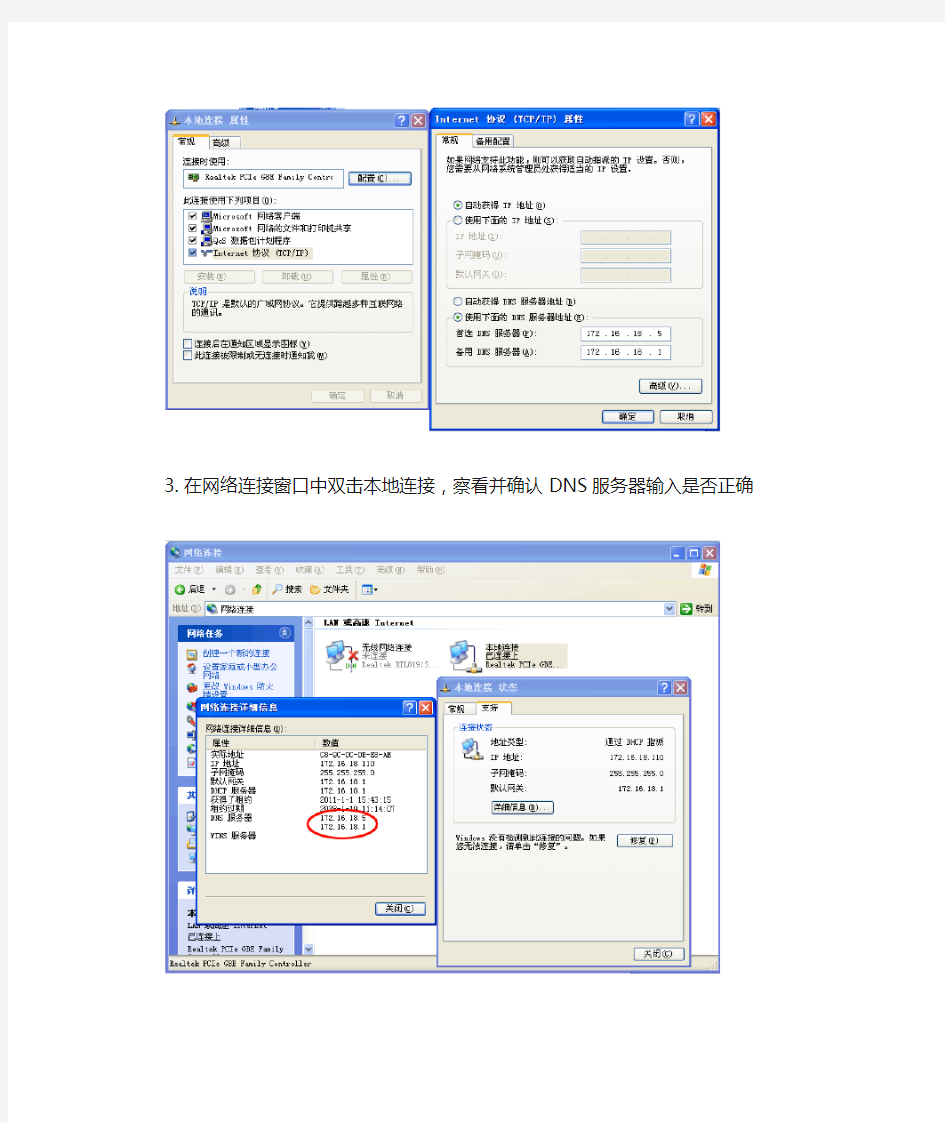
1.打开网上邻居,右击本地连接,并打开属性选项卡
2.选择Internet协议(TCP/IP) ,点击属性按钮打开Internet协议属性
选中使用下面的DNS服务器地址,并添加DNS服务器
首选DNS服务器:172.16.18.5
备用DNS服务器:172.16.18.1
按2次确定,关闭本地连接属性窗口
3.在网络连接窗口中双击本地连接,察看并确认DNS服务器输入是否正确
4.运行开始----我的电脑(右键)----选择属性,打开计算机名选项卡
5.点击更改按钮,在弹出[计算机名称更改]窗口中输入使用者的姓名拼音,按确定
6.重启计算机以使更改生效
关于加入域的方法
用户访问域资源,需要信息部预先为其开通域帐户.
域帐户的命名规则为:用户姓名全拼(如有同名或同音者,在名字全拼后添加数字序列)域用户初始密码统一设置为: !@12qwQW 共计8位字符
初次登陆域的用户,在登陆界面中会要求输入新密码,密码规则需包含字母、数字及特殊符号
域用户与本机用户拥有各自独立的操作桌面,所以在转为域用户之前,建议将桌面及我的文档中的资料拷贝至其它盘符
1)运行开始----我的电脑(右键)----选择属性,打开计算机名选项卡
2)点击网络ID弹出网络标识向导:
3) 选择本机是商业网络的一部分……
4) 选择公司使用带有域的网络
5) 按下一步继续
6) 输入已加入域的员工的ID及密码,并输入域LOCALNET
7) 再次输入域信息
8) 输入域中已有帐户的信息
9) 为该电脑的使用者添加资源访问权限(请输入其在域中的帐户)
10) 为其添加至Administrator权限组(最大权限)
11) 添加成功
12)重启系统后,域设置生效
域名添加I C P备案操作 流程 SANY标准化小组 #QS8QHH-HHGX8Q8-GNHHJ8-HHMHGN#
域名添加ICP备案号操作流程 一、分公司预注册系统提交工单及要求 1、原备案用户名:密码: 2、原备案主办单位名称: 3、原备案的网站域名: 4、原备案取得的备案号: 5、新添加的域名: 6、新添加域名的网站名称(注明:写单位名称): 7、新添加域名指向的IP(无需分公司填写): 8、网站负责人姓名: 9、网站负责人有效证件类型:身份证 10、网站负责人有效证件号码: 11、网站负责人办公电话: 12、网站负责人中国移动手机号码: 13、网站负责人电子邮箱: 14、请注明新添加的域名有无涉及前置审批(从事新闻、出版、教育、医疗保健、药品和医疗器械等互联网信息服务) 二、需要客户出具的具体资料(相关表格模板见附件) 广东省内客户资料无变化(即仍为以下7点电子版) 1、企业:清晰有效的企业营业执照原件扫描上传至扫描系统。(副本、年检)事业单位:清晰有效的组织机构代码证原件扫描上传至扫描系统。 2、主办单位负责人(即网站负责人)身份证原件扫描件(正反两面,扫描至同一张纸)以及《法人授权书》签字加盖红色公章,原件扫描件上传至扫描系统。 备注:如果负责人姓名与法人代表姓名相同,则只需要提供法人代表人的身份证原件扫描件(正反两面,扫描至同一张纸)即可,无需提供《法人授权书》。
3、《信息安全管理协议书》甲方处签名加盖红色公章,原件扫描件上传至扫描系统。 4、《网站备案信息真实性核验单》网站负责人签字处签字,单位盖章处加盖红色公章。原件扫描件上传至扫描系统。 备注:核验人处为接入商填写信息,无需客户填写盖章。 5、域名证书原件扫描件上传至扫描系统。(多个域名至提供一份证书即可) 6、主办单位负责人(即网站负责人)彩色半身有肩纯底色照片一张。像素为:800*600。扫描至扫描系统。 7、《域名授权书》:当域名所有人与备案单位名称不一致时,需要出具该授权书。要求授权人和被授权人签字盖章,原件扫描至扫描系统。 广东省外客户(以下需要邮寄的资料需等总部审核通过之后方可) 1、企业:清晰有效的企业营业执照原件扫描上传至扫描系统。(副本、年检)事业单位:清晰有效的组织机构代码证原件扫描上传至扫描系统。 复印件加盖红色公章2份邮寄至总部。 2、主办单位负责人(即网站负责人)身份证原件扫描件(正反两面,扫描至同一张纸)以及《法人授权书》签字加盖红色公章,原件扫描件上传至扫描系统。 备注:如果负责人姓名与法人代表姓名相同,则只需要提供法人代表人的身份证原件扫描件(正反两面,扫描至同一张纸)即可,无需提供《法人授权书》。 身份证复印件及《法人授权书》原件加盖红色公章各2份邮寄至总部。 3、《信息安全管理协议书》甲方处签名加盖红色公章,原件扫描件上传至扫描系统。 签订2份原件加盖红色公章,邮寄至总部。 4、《网站备案信息真实性核验单》网站负责人签字处签字,单位盖章处加盖红色公章。原件扫描件上传至扫描系统。 备注:核验人处为接入商填写信息,无需客户填写盖章。 签订2份原件加盖红色公章,邮寄至总部。 5、域名证书原件扫描件上传至扫描系统。(多个域名至提供一份证书即可)
需要注意的域控制器五种错误操作 一、不安装DNS 犯这种错误的大多数新手。因为一般在安装活动目录时,如果没有安装DNS,系统会给出相应的警告。只有新手才会直接忽略。也有朋友做过尝试,不装DNS,而用WINS是可以的,但是用户会发现登陆的时候速度相当慢。虽然还是可以用Netbios名访问网上邻居中的计算机,但其实是无法使用域资源的。这是因为在域环境网络中,DNS起到的不仅仅是一个域名解析的作用,更主要的是DNS服务器起到一个资源定位的作用,大家对于DNS的A记录应该有很深的了解,实际上,在A记录之外,还有很多其它的如SRV之类的记录。而这些资源没办法用IP直接访问,也不是WINS服务器能够做到的。所以部署活动目录请一定要安装DNS。 二、随意安装软件 由于域控制器在域构架网络中的作用是举足轻重的,所以一台域控制器的高可能性是必须的,但是太多的管理员朋友忽视了这一点。笔者曾见一个酒店网络的域控制器上装了不下三十个软件,甚至包括一些网络游戏之类的软件,如边锋、传奇等,还有一些MP3播放器,VCD播放器等。这样直接导致的结果就是软件冲突加重,而且即使是软件卸载,也会在注册表中存有大量无用信息,这些信息完全无法用手工方法卸载。于是,借助第三方软件,比如超级兔子、优化大师的,虽然这些软件都有清理注册表和提速的功能,但是域控制器毕竟不是个人PC,重装一次之后,很多网络的计算机名和域名都有可能更改,影响相当大。对于服务器而言,稳定大于一切。 三、操作方法不正确 网络管理员往往都是技术爱好者,所以对于自己机器的设置往往更加“个性化”。比如,有的网管一时兴起,增加一台额外域控制器,然后再增加一个子域,而哪天因为系统问题或者心情不爽,往往也不降级,直接把那些子域域控制器,额外域控制器等统统格式化,然后重装。这样反复操作,往往会导致活动目录出错,直到无法添加为止。笔者曾帮助一个网管修复域控制器,在检查中发现里面莫明其妙的有很多的域控制器,但是网络上却又没有这些域控制器,而且活动目录经常出错。查过日志却发现全是报错信息,都是一些无法复制,找不到相应的域控制器等。最终,笔者用Ntdsutil把这些垃圾信息全部清除才解决问题。不过这种情况是比较轻微的,如果用Ntdsutil清除活动目录还是不正常时,那基本没有什么解决方法,无论多么费时,都只能“重建”。 四、FSMO角色的任意分配 一般来说,FSMO一般是不需要去管理的。正常情况下如果需要对FSMO的角色进行转移的话,那么无非就是两种情况:一是服务器的正常维护;二是原来的FSMO角色所在的域控制器由于硬件或其它的原因导致无法联机。 但是目前很多网管碰到上述两种情况,会采取很极端的作法,就是只要原来的FSMO角色所在的域控制器一旦离线,就一定要把FSMO角色转移到其它的域控制器上,能传送就传送,不能传送就夺取。但是笔者在这儿要建议大家一个字:等!除了PDC仿真器这个角色以外,其它角
计算机网络课程实验报告 专业: 班级: 学号: 姓名:
计算机网络课程 实验名称:双机互联实验 一、实验目的 1.利用网络设备,掌握在局域网内如何把两台计算机利用对等网方式进行连接。 2.学会网络连接,了解对等网互联方式。 3.掌握基本的网络参数的设置,学会使用基本的测试命令(ping)来检测网络的设置情况。 4.掌握局域网中的计算机的软、硬件资源共享的设置和使用方法。 二、认识对等网 “对等网”也称“工作组网”,在对等网中没有“域”,只有“工作组”。对等网上各台计算机有相同的功能,无主从之分,网上任意结点计算机既可以作为网络服务器,为其它计算机提供资源,也可以作为工作站,以分享其它服务器的资源。 对等网是利用操作系统中包含的通信协议的功能来实现数据传输,实现网络中的资源共享。 利用集线器的广播技术或者交换机的选择功能来实现点对点的连接方式和通信方式。 三、实验内容及步骤: 步骤一:网络规划 经过分析,本实验考虑网络性能,成本和实现的难易程度,确定组网方案为:用对等网,达到2台计算机软硬件资源共享,预留适当扩展,费用低,易管理等特点。 拓扑结构确定为星型连接,如下图。
步骤二:硬件要求、连接、安装。 1.两台安装Windows XP 的计算机。 2.两个RJ45的网卡,如下图。 网卡是计算机局域网中最重要的连接设备,计算机主要通过网卡连接网络.在网络中,网卡的工作是双重的:一方面它负责接收网络上传过来的数据包,解包后,将数据通过主板上的总线传输给本地计算机;另一方面它将本地计算机上的数据打包后送入网络。网卡与网络进行连接,必须有一个接口使网线通过它与其它计算机网络设备连接起来,常见的接口主要有以太网的RJ45接口。如下图。 安装网卡驱动程序,安装方法较为简单,只要按照网卡驱动程序的安装向导,一步一步执行,最后检查网卡和驱动程序是否安装完整,可以在“计算机管理”里面的“设备管理器”查看,如下图:
前言 为何要加入域? 域(Domain)是一个共用“目录服务数据库”的计算机和用户的集合,加入域成员计算机和域用户都共用这个域的“目录服务数据库”,域管理员可以基于域的“目录服务数据库”来进行集中管理、共享资源。如用户、组、计算机帐号、权限设置、组策略设置等。目录服务为用户提供唯一的用户和密码,用户只需一次登录,即可访问本域或有信任关系的其它域上的所有资源(当然用户得有权限才行),而不需要多次提供用户和密码登录。在Windows 2000/XP/2003工作站加入到域后,更可以接受域控制器的补丁更新和安全防护。
1我的电脑如何加入域 1.1 加入域的步骤 以WindowsXP为例。 1、首先需要将“本地连接”中的DNS服务器地址指向具体的ip。 2、右键点击“我的电脑”,选择“属性”,在“系统属性”中选择“计算机 名”中的“更改”后: 3、在“隶属于”中点选“域”,并输入域名:*https://www.doczj.com/doc/3118190614.html,,后点击确定,如果 之前的DNS没有配置刚才设定的ip时,这一步会提示错误。 4、点击“确定”后,会提示要求域管理员用户和密码验证; 5、成功的话出现欢迎对话框,随后系统会要求重启,按照要求操作才能将域 生效。 1.2 重新登录后的操作 重启动后在登录时,点击选项,出现“登录到”的选择栏,选择域名; 用户名输入各自拼音的全称;初始密码为先输入拼音的简拼即第一个字母。 系统登录后会出现全新的界面,桌面都和原来不一样了。不要着急,没关系,只是保存在另一个地方,等会考过来就复原了。 这个等下做,我们先进入“控制面板”,点击“用户帐户”,会提示您不是本
机管理员,要先输入本机之前的密码后,点击确定就可以进入查看“用户帐户” 点击“添加”,如下图 在上图中,输入域用户的帐号与密码 输入后,点下一步,选择“其他”中的Administrators后,点击完成。 成功后根据系统提示注销,再进入系统你的用户将会具有管理员权限。
---------------------------------------------------------------范文最新推荐------------------------------------------------------ 公司笔记本电脑的使用管理办法 为保证笔记本电脑的有效管理和正常使用,避免重要文件和公司的商业秘密泄露,特制定此制度。 1.公司所有电脑,是指利用公司资金配置的,以备各部门工作人员使用来完成工作任务的所有电脑,包括笔记本电脑及台式电脑,其使用和管理,均须按公司要求执行。 2.公司按要求为每位需要使用电脑的工作人员配置台式电脑1台,除出差等特殊需要,其他情况一律不提供笔记本电脑使用。 3.台式电脑未到位时,任何人不得以任何理由将笔记本电脑带出公司。 4.台式电脑配置到位后,原先配置手提电脑的工作人员,务必及时将手提电脑归还公司,将所需资料考出,并到档案管理部备份归档。5.因公确需使用笔记本电脑的人员,应提前一个工作日申请,先经部门负责人批准,再报厂部批准同意后,办理借用手续,并按以下办法执行: (1)笔记本电脑属贵重易损坏物品,各领用人在使用过程中,一定要注意轻拿轻放,避免挤压和撞碰,并远离水火及各类化学物品等。同时,要注意妥善保管,谨防遗失和盗窃。使用人未尽到应有的保管义务,致使损坏及其他严重后果的,相应责任人应自行承担赔偿费用。(2)在使用过程中,遇到电脑系统出现问题时,应立即与综合部取 1 / 15
得联系,汇报电脑的故障情况;未经批准,不得自行随意拆卸电脑硬件及添减、修改系统程序等。违反者,一经发现,即按严重违纪处理,因此而致使系统性能降低或者硬件损害的,还应承担相应的赔偿责任。 (3)相关领用人使用完毕后,应及时到综合部办理归还手续;如因工作需要,确需延长使用时间的,必须先重新与综合部联系,得到批准后,方可延长使用。否则,必须在规定时间内送还。未经批准,强行留用的,视为严重违纪。 (4)领用人使用完电脑后,应及时对相关文件资料和信息进行备份、转存和删除。应个人原因导致文件丢失、损坏和泄露的,相关责任人应承担相应责任。 (5)各领用人使用完毕后,应完好无损、原质原量地交回综合部,如有任何异常现象,应及时说明,记录完毕后,再交网管或者相关的技术人员进行性能检测,检测合格后,方可办理移交归还手续;未提前向行政人事部说明或者及时汇报的,检查不合格的,因此而产生的维修费用,由使用人承担,除非使用人能提出合理且符合事实依据的理由证明自己无任何过错。 本制度至颁布之日起执行。 1、低值易耗品是指除固定资产、材料、配件、电器机械工具、计量器具、办公耗材之外新购价值在XX元以下的用具物品,如:桌、椅、床、凳、柜、橱、板、架、框、小家电、文具、
管好域控制器对于一个网络管理员来说,是专业性的技术体现。笔者通过多年经验,以及论坛上朋友们的种种方案,总结了域控制器的常见五种错误操作,希望能够与广大技术爱好者共享。 一、不安装DNS 犯这种错误的大多数新手。因为一般在安装活动目录时,如果没有安装DNS,系统会给出相应的警告。只有新手才会直接忽略。也有朋友做过尝试,不装DNS,而用WINS是可以的,但是用户会发现登陆的时候速度相当慢。虽然还是可以用Netbios名访问网上邻居中的计算机,但其实是无法使用域资源的。这是因为在域环境网络中,DNS起到的不仅仅是一个域名解析的作用,更主要的是DNS服务器起到一个资源定位的作用,大家对于DNS的A记录应该有很深的了解,实际上,在A记录之外,还有很多其它的如SRV之类的记录。而这些资源没办法用IP直接访问,也不是WINS服务器能够做到的。所以部署活动目录请一定要安装DNS。 二、随意安装软件 由于域控制器在域构架网络中的作用是举足轻重的,所以一台域控制器的高可能性是必须的,但是太多的管理员朋友忽视了这一点。笔者曾见一个酒店网络的域控制器上装了不下三十个软件,甚至包括一些网络游戏之类的软件,如边锋、传奇等,还有一些MP3播放器,VCD播放器等。这样直接导致的结果就是软件冲突加重,而且即使是软件卸载,也会在注册表中存有大量无用信息,这些信息完全无法用手工方法卸载。于是,借助第三方软件,比如超级兔子、优化大师的,虽然这些软件都有清理注册表和提速的功能,但是域控制器毕竟不是个人PC,重装一次之后,很多网络的计算机名和域名都有可能更改,影响相当大。所以,笔者认为“预防永远大于急救”。笔者的域控制器上除了活动目录和DNS,只安装了一个SUS服务器,运行已经有一年半了,没有发生过任何软件问题。毕竟,对于服务器而言,稳定大于一切。 三、操作方法不正确 网络管理员往往都是技术爱好者,所以对于自己机器的设置往往更加“个性化”。比如,有的网管一时兴起,增加一台额外域控制器,然后再增加一个子域,而哪天因为系统问题或者心情不爽,往往也不降级,直接把那些子域域控制器,额外域控制器等统统格式化,然后重装。这样反复操作,往往会导致活动目录出错,直到无法添加为止。笔者曾帮助一个网管修复域控制器,在检查中发现里面莫明其妙的有很多的域控制器,但是网络上却又没有这些域控制器,而且活动目录经常出错。查过日志却发现全是报错信息,都是一些无法复制,找不到相应的域控制器等。最终,笔者用Ntdsutil把这些垃圾信息全部清除才解决问题。不过这种情况是比较轻微的,如果用Ntdsutil清除活动目录还是不正常时,那基本没有什么解决方法,无论多么费时,都只能“重建”。 四、FSMO角色的任意分配 一般来说,FSMO一般是不需要去管理的。正常情况下如果需要对FSMO的角色进行转移的话,那么无非就是两种情况:一是服务器的正常维护;二是原来的FSMO角色所在的域控制器由于硬件或其它的原因导致无法联机。
N10TH陈松2010.10.24 【实验名称】Windows 2008 域网络的组策略【实验目标】 1.组策略的作用是什么。 2.组策略的结构。 3.实现桌面背景统一。 4.配置组策略实现软件分发。【实验环境及拓扑】XAPC----L1机房【实验步骤】 一. 组策略的作用以及结构。 二. 实现桌面背景统一(案例)。 三. 配置组策略实现软件分发。 具体实验步骤如下:第一步:组策略的作用以及结构。(组策略是系统策略的更高级扩展,它是由Windows 9x/NT的“系统策略”发展而来的,具有更多的管理模板、更灵活的设置对象及更多的功能,目前主要应用于Windows 2000/XP/2003/Vista/2008中。其组策略的作用是:方便管理AD中用户和计算机的工作环境-----用户桌面环境、计算机启动/关机与用户登录/注销时所执行的脚本文件、软件分发、安全设置;还可以对域设置组策略影响整个域的工作环境,对OU设置组策略影响本OU下的工作环境;降低布置用户和计算机环境的总费用;推行公司使用计算机的规范。)(组策略的具体设置数据保存在GPO(组策略对象)中;GPO所链接的对象是SDOU组织单位。) 第二步:实现桌面背景统一(案例)。例如:公司的网络采用域结构进行管理,销售部员工的用户账户都位于Sales_OU中,现要求销售部的员工统一使用公司指定的桌面背景,而且不能随意更改成其它桌面背景。 1.创建域网络环境(1台DC ,2台客户机)域网络服务器
域网络客户机1 域网络客户机2 2.以部门为单位创建sales OU,创建销售部员工账户(sale1)---加入到此OU中。 4.编辑销售部ou组策略----强制桌面-----强制策略生效命令gpupdate /force----
集团AD域服务器管理规范 一、基本规范 1.1、目的 为了加强域服务器、网络系统安全,保障系统、数据的安全运行特制定本制度。本制度适用于对公司域服务器、网络系统的运行维护和管理。 1.2 、范围 1.本网络系统由计算机硬件设备、软件及客户机的网络系统配置组成。 2.软件包括:服务器操作系统、数据库及应用软件、有关专业的网络应用软件等。 3.域控服务器网络系统配置包括在网络上的名称,IP地址分配,用户登录名称、用户密码、DNS地址设 置及Internet的配置等。 4.软件是指操作系统(如 Windows server 2008等)系统软件。也包括防病毒这样的应用软件。 1.3. 职责 1.信息管理部门为域服务器安全运行的部门,负责域服务器系统的日常维护和管理。 2.负责系统软件的调研、采购、安装、升级、保管工作; 3.负责操作系统软件有效版本的管理。 4.信息管理人员负责域控制服务器的安全运行和数据备份;internet对外接口安全以及计算机系统防病 毒管理;各种软件的用户密码及权限管理;协助其他职能部门进行数据备份和数据归档。 5.信息管理人员执行企业保密制度,严守企业商业机密; 6.其他员工执行服务器安装管理制度,遵守企业保密制度。 7.服务器系统管理员的密码必须由信息管理部门相关人员掌握。 1.4.管理 1.系统管理员每日定时对域控服务器进行日常巡视,并填写《网络运行日志》。
2.对于系统和网络出现的异常现象信息管理部应及时组织相关人员进行分析,制定处理方案,采取积极 措施,并如实将异常现象记录在《网络运行日志》。针对当时没有解决的问题或重要的问题应将问题描述、分析原因、处理方案、处理结果、预防措施等内容记录在《网络问题处理跟踪表》上。部门负责人要跟踪检查处理结果。 3.定时维护域控服务器,及时组织清理磁盘,保证服务器有充足空间,网络系统能够正常运行。 4.制定域控服务器的防病毒措施,及时下载最新的防病毒补丁,防止服务器受病毒的侵害。 5.公司新IT员工(或外包人员)需使用域控服务器须向部门主管提出申请,经批准后由信息部门负责分 配帐号。 1.5、使用 1.帐号注销:所有IT员工(或外包人员)在使用或维护完域控服务器后,应正常将帐号注销退出。 2.IT人员不得盗用其他人的身份登陆服务器或进入应用系统,确因工作需要需征得本人的同意。 3.系统管理员应保管好自己的密码,并三个月更换一次密码,以保证安全。 4.有权限网络用户不得随意更改域控服务器的名称、IP地址、DNS设置。因特殊原因的确需更改时,应 由计算机管理人员统一调整,并及时修改。 5.对于网络用户传播、复制、制造计算机病毒或采用黑客技术而致使域控服务器瘫痪造成重大损失的情 况,将给予严肃处理。 1.6 域控服务器软件的管理 1.信息管理人员负责软件的安装。 2.信息管理部门保存和使用软件的复制盘片,也可根据需要从档案借出原始盘片,复制相关资料留存使 用。 3.信息管理人员应及时检查系统更新平台的相关补丁程序的下载,并与原系统进行配套管理和使用。 4.信息管理员负责将软件商信息记录在《软件信息表》,就软件技术问题与软件商联系,并负责软件的 升级,升级程序执行。 1.7、系统保密制度
局域网组建实训心得 局域网组建是以我国网络技术为背景,以局域网组建为主线,重点培养学生实际操作技能。全书引用任务引领的写作手法,每个单元由教学任务和项目实训构成。小编为大家整理了局域网组建实训心得相关内容,供大家参考阅读! 局域网组建实训心得篇一 时间过得真快,转眼间,短短两周的实训生活已悄然过去几天了,然而实训的过程还历历在目。 实训期间,让我学到了很多东西,不仅使我在理论上对网络管理有了全新的认识,在实践能力上也得到了提高,真正地做到了学以致用,更学到了很多做人的道理,对我来说受益非浅。除此以外,我还学会了如何更好地与别人沟通,如何更好地去陈述自己的观点,如何说服别人认同自己的观点。第一次亲身感受到理论与实际的相结合,让我大开眼界。也是对以前所学知识的一个初审吧!这次实训对于我以后学习、找工作也真是受益菲浅,在短短的两周中相信这些宝贵的经验会成为我今后成功的重要的基石。
作为一名中职12届的学生,经过差不多两年的在校学习,对网络有了理性的认识和理解。在校期间,一直忙于理论知识的学习,没有机会也没有相应的经验来参与项目的操作。所以在实训之前,网络管理对我来说是比较抽象的,一个完整的项目要怎么来分工以及完成该项目所要的基本步骤也不明确。而经过这次实训,让我明白一个完整项目的开发,必须由团队来分工合作,并在每个阶段中进行必要的总结与论证。 在这次实训中,我们每个人都有属于自己的工作,我负责的是安装服务管理器操作和截图,在操作过程中虽然遇到了不少问题,但是收获不少,加强了自己的独立操作能力,自学能力也得到了加强,以前都是跟着老师依样画葫芦,但是这次没有老师的帮忙,都是通过网上查找资料,看视频,然后自己操作完成项目的。虽然我们组都是男生,而且都是学习不太好的男生,在进度上总是比别人慢,但是我们靠自己完成了此次的项目。 这次实训也让我深刻了解到,不管在工作中还是在生活中要和老师,同学保持良好的关系是很重要的。做事首先要学做人,要明白做人的道理,如何与人相处是现代社会的做人的一个最基本的问题。对于自己这样一个即将步入社会的人来说,需要学习的东西很多,他们就是最好的老师,正所谓“三人行,有我师”,我们可以向他们学习很多知识、道理。
AD域控服务器管理规范 一、基本规范 1.1、目的 为了加强域服务器、网络系统安全,保障系统、数据的安全运行特制定本制度。本制度适用于公司域服务器、网络系统的运行、维护和管理。 1.2、范围 1.本网络系统由计算机硬件设备、软件及客户机的网络系统配置组成。 2.软件包括:服务器操作系统、数据库及应用软件、各部门工作相关的网络应用软件等。 3.域服务器网络系统配置包括在网络上的名称、IP地址分配,用户登录名称、用户密码、DNS地址设置及Internet的配置等。 4.软件是指操作系统(如Windows server2008等)系统软件。也包括病毒防范相关的应用软件。 1.3、职责 1.网络管理员为域服务器安全运行的工作人员,负责域服务器系统的日常维护和管理 2.负责系统软件的调研、采购、安装、升级、保管工作。 3.网络管理员负责域服务器的安全运行和数据备份;Ineternet对外接口安全以及计算机系统病毒防范管理;各种软件的用户密码及权限管理;协助其他职能部门进行数据备份和数据归档。
4.网络管理员和其他公司员工执行公司保密制度,严守企业商业机密; 5.服务器系统管理员密码及相关保密事项必须由网络管理相关人员掌握。 1.4、管理 2.网络管理员每日定时对域服务器进行日常巡视。 3.对于系统和网络出现的异常现象,网络管理员应及时组织相关人员进行分析,制定处理方案,采取积极措施。针对未能及时解决的异常现象应将异常现象描述、分析原因、处理方案、处理结果、预防措施等内容及时形成书面形式告知相关工作人员,并跟踪检查处理结果。 3.定时维护域服务器,及时组织清理磁盘(如:系统垃圾文件、各类文档临时储存文件等),保证服务器有充足空间,保障网络系统能够正常运行。 4.制定域服务器的病毒防范措施,及时下载、更新最新的病毒库,防止服务器受病毒的侵害。 1.5、使用 1.帐号管理:网络管理员在使用或维护完域控服务器后,应正常将帐号退出。 2.网络管理员不得随意使用其他工作人员的身份登录域控服务器或其他应用系统,确因工作需要需征得本人同意。 3.网络管理应保管好管理员密码,并定期更换密码,以保证密码安全。 4.其他拥有管理员权限用户不得随意更换域控服务器的名称、IP地
局域网技术与组网工程 实验报告 学年学期:201 ~201 学年第学期班级: 任课教师: 学号 姓名
实验题目 一、实验目的 实现不同VLAN 之间的通信,有助理解、学习VLAN 原理和子接口概念。锻炼同学们的动手能力。 二、实验拓扑 三、实验步骤 首先进行VLAN 配置 划分vlan 10 并加入端口 [H3C] vlan 10 [H3C-Vlan10] port ethernet 1/0/1 to 1/0/10 2. 划分vlan20并加入端口 [H3C] vlan 20 [H3C-Vlan20] port ethernet 1/0/11 to 1/0/23 3. 给连接路由器的端口打trunk [H3C] interface Ethernet 1/0/24 192.168.1.2/24 网关:192.168.1.1 Vlan 10
[H3C-Ethernet0/24] port link-type trunk [H3C] port trunk permit vlan all 路由器配置 [Router]int gi0/0 [Router-Ethernet0/0]int gi0/0.10 //定义子接口GE0/0.10 [Router-Ethernet0/0.10]ip add 192.168.1.1 255.255.255.0 [Router-Ethernet0/0.10]vlan-type dot1q vid 10 [Router]int gi0/0 [Router-Ethernet0/0]int gi0/0.20 //定义子接口GE0/0.20 [Router-Ethernet0/0.20]ip add 192.168.2.1 255.255.255.0 [Router-Ethernet0/0.20]vlan-type dot1q vid 20 四、实验结果
富盛伟公司域管理设计方案 随着公司的发展,办公网络扩大,办公计算机不断的增加,对于规范员工上网和正确的使用计算机,集中管理网络资源,以及网络安全就显的尤为重要,针对公司网络的现状提出了域管理方案。 域控服务器概念:将网络中多台计算机逻辑上组织到一起,进行集中管理的逻辑环境就叫做域, 域管理特点: 1集中管理 域控制器集中管理用户对网络的访问,如登录、验证、访问目录和共享资源,域采用的是活动目录的技术,目录是存储有关网络上对象信息的层次结构,就好比一个图书管的图书目录,通过它可以方便管理各种网络资源。 2便捷的网络资源访问 活动目录允许用户一次登录网络可以访问网络中所有该用户有权限访问的资源,并且用户访问资源时不用知道资源所在的物理位置,活动目录允许快速,方便地查询网络资源。 3可扩展性 在活动目录中,目录通过将目录组织成几个部分存储信息从而允许存储大量的对象。因此,目录可以随着组织的增长而一同扩展,允许用户从一个具有几百个对象的小的安装环境发展成拥有几百万对象的大型安装环境 4安全性 域为用户提供了单一的登录过程来访问网络资源,如所有他们具有权限的文件、打印机和应用程序资源。也就是说,用户可以登录到一台计算机来使用网络上另外一台计算机上的资源,只要用户具有对资源的合适权限。 域通过对用户权限合适的划分,确定了只有对特定资源有合法权限的用户才能使用该资源,从而保障了资源使用的合法性和安全性 公司域控具体实施方案 域控的规划https://www.doczj.com/doc/3118190614.html,域 1.域控制器兼做DNS服务器 2.给每个员工创建一个用户帐户 3.给每个部门创建一个全局组 4.建立文件备份服务
域的组织架构 按部门划分OU 创建用户账户和组 在各部门的OU中分别为该部门员工创建用户账户,账户名为员工姓名的拼音为每个部门创建全局组 将同部门的员工账户分别加入各部门的全局组 域控搭建,需要设备普通计算机一台,配置不能太低,要稳定 系统:windows server 2003企业版。 域控搭建步骤: 1. 安装windows server 2003 操作系统. 2. 安装相应软件体及建立域控制器.并安装需要的网络服务. 3. 测试域服务器的使用性能及安全服务. 4. 建立单位,分配用户名及密码. 5. 各部门电脑加入到域控制器,开始使用域管理. 后期维护: 1.每月更新用户,检测域服务器的网络安全. 2.每三个月更新一次公司所有电脑密码. 3.每月定期备份数据库文件. 4.待域管理进入稳定期,再设置文件服务器.所有重要性文件备份存放于服务器 内,或刻录光盘.以免个人电脑硬盘损坏而丢失. 5.不定期的检查用户电脑使用状况.公司电脑尽可能少存放与工作无关之文件. 文有明 2010年6月4日
重庆交通大学 学生实验报告 实验课程名称《局域网布线及管理》 开课实验室管理学院远程视频应用实验室 学院2009 年级信管专业班1班学生姓名刘彬学号09130106 学生姓名查敏学号09130101 学生姓名殷源学号09130102 学生姓名李晓艺学号09130120 学生姓名李晓宇学号09130110 学生姓名唐经纬学号09130122 学生姓名王鲁川学号09130127 开课时间2010 至2011 学年第二学期
实验一双绞线制作及网络配置 一、实验目的 1、学习并掌握双绞线制作和网络配置过程。 2、了解计算机的通信。 二、实验内容 1、制作双绞线 (1)两类双绞线的制作方案 标准A:白绿、绿、白橙、蓝、白蓝、橙、白棕、棕。 标准B: 白橙、橙、白绿、蓝、白蓝、绿、白棕、棕。 直线式双绞线的制作:双绞线的两端都为A标准或B标准。 交叉式双绞线的制作:一端为A标准,另一端为B标准。 2、通过网线直接连接两台计算机直接连接通信。 3、通过交换机将两台计算机连接成局域网。 三、实验步骤 (1)利用压线钳的剪线刀口剪下所需要的双绞线长度,接着利用压线钳的剥线刀口将双绞线的外护套出去大约2.5厘米; (2)小心拆开每一对线芯,若要制作直线式双绞线,则按照标准A的线序将拆开的线芯排列起来。若制作交叉式双绞线,则按照标准B的线 序将拆开的线芯排列起来; (3)将排好线序的线芯拉直,排列整齐; (4)将整理好的线芯用压线钳剪线口修剪剩约14mm的长度,保证在插拔线材时纤细的内芯不会受力而损坏; (5)将线芯插入路由器接口,注意此时接口正面朝上,并确定线芯每一根都插入接口最顶端; (6)确定双绞线的每根线芯都已正确放置后,用压线钳压接; (7)重复以上步骤,制作另一端的路由器接头。 四、实验结果 将制作好的双绞线两端接入测试仪检测,结果显示双绞线制作连接正确。 五、实验小结 在制作双绞线过程中,压线钳的使用要特别注意,要准确地夹压长度;在排序的时候要细心准确,注意选择线型对应的线序。
客户端不能加入域?解决资料整合 加入域出现以下错误,windows无法找到网络路径,请确认网络路径正确并且目标计算机不忙或已关闭?核心提示: 在输入管理账号和密码并点击“确定”按钮后,系统却提示“找不到网络路径”,该计算机无法加入域。 故障现象:单位有一台运行Windows XP系统的办公用计算机,由于工作需要准备将它加入到已经建立好的基于Windows Server 2003系统的域中。按照正常的操作步骤进行设置,在“系统属性”的“计算机名”选项卡中加入域的时候,系统要求输入有权限将计算机加入域的用户名和密码(这表示已经找到域控制器)。然而,在输入管理账号和密码并点击“确定”按钮后,系统却提示“找不到网络路径”,该计算机无法加入域。 解决方法: 由于客户端计算机能够找到域控制,因此可以确定网络的物理连接和各种协议没有问题。此外,由于可以在该计算机上找到域控制器,说明DNS解析方面也是正常的。那为什么能找到域控制器却又提示无法找到网络路径呢?这很可能是未安装“Microsoft网络客户端”造成的。在“本地连接属性”窗口的“常规”选项卡中,确保“Microsoft网络客户端”处于选中状态,然后重新执行加入域的操作即可。 “Microsoft网络客户端”是客户端计算机加入Windows 2000域时必须具备的组件之一,利用该组件可以使本地计算机访问Microsoft网络上的资源。如果不选中该项,则本地计算机没有访问Microsoft网络的可用工具,从而导致出现找不到网络路径的提示。本例故障的解决方法启示用户,为系统安装常用的组件和协议可以避免很多网络故障的发生, 计算机本地连接自带的防火墙也应该关闭.以避免应该防火墙的问题造成无法与域控制器通信. 服务端(域控制器):Microsoft网络文件和打印共享和网络负载平衡没选择上去, 一定要选择上Microsoft网络文件和打印共享和网络负载平衡。 客户端要加入域,相关的服务要开始:
关于加强办公电脑使用管理的通知 各部门: 为规范日常办公行为,提高工作效率,使电脑更好的发挥作用,现就办公电脑使用相关事宜通知如下: 一、办公电脑使用管理机构 组长:陈仕清 副主任:何亚军张顺利高杰 成员:仵姜王增鹏陈莹宋运 姜斌张蕊曹继涛 办公电脑使用管理小组全面负责公司电脑的使用管理工作。 公司综合管理部为办公电脑硬件管理的责任部门;工程建设部为办公电脑软件、网络维护、通讯系统、信息化管理的责任部门;政治工作部(监察审计部)为办公电脑日常使用监督部门。 二、办公电脑使用管理 1.硬件管理 按操作要求正确使用计算机设备,不要随意搬动、拆卸、修改或调换计算机设备;禁止热插拔(电脑开机后,对键盘、鼠标圆头接口直接插拔);计算机发生故障时,要及时通知综合管理部,由综合管理部安排专人进行维修。 2.软件管理
使用办公软件范围:Office、浏览器、杀毒软件、输入法、AutCAD 、图片处理软件、QQ、基建MIS、远光财务系统、手机传输软件、下载软件、视频音频播放器、办公小工具、网络云盘、阿里旺旺(仅允许物资部询价使用) 公司所有电脑不得安装游戏及炒股软件,禁止在工作期间玩游戏、炒股、网上聊天、看电影等与工作无关的事。 3.安全管理 各部门员工应确保文件在公司网络中的安全性,应不定期对电脑中的重要文档进行备份。 4.保密管理 计算机操作中,必须严格遵照国家有关法律、法规规定,严格执行安全保密制度和室机关的有关保密规定。 计算机使用者负责网络信息的保密管理。各部门的电脑,遵循谁使用谁负责的原则进行管理。各部门的电脑必须设置开机密码或登录口令,密码原则上不告诉与之无关的人。 所有上网计算机的使用都必须按照操作规范正确使用,严禁外来人员使用上网计算机。 三、有关要求 1. 各部门的电脑,遵循谁使用谁负责的原则进行管理。部门负责人是本部门电脑使用管理的第一责任人。 2.未经综合管理部同意,任何部门和个人不得将本部门或本人使用的计算机与其他部门或个人进行调换使用。 3. 严禁恶意散布病毒,如试图使病毒(木马、后门程序等)在网络中扩散、攻击服务器、改变网络设备场所的设
活动目录AD规划方案 1.1. 活动目录介绍 活动目录是Windows网络体系结构中一个基本且不可分割的部分,它为网络的用户、管理员和应用程序提供了一套分布式网络环境设计的目录服务。活动目录使得组织机构可以有效地对有关网络资源和用户的信息进行共享和管理。另外,目录服务在网络安全方面也扮演着中心授权机构的角色,从而使操作系统可以轻松地验证用户身份并控制其对网络资源的访问。同等重要的是,活动目录还担当着系统集成和巩固管理任务的集合点。 活动目录提供了对基于Windows的用户账号、客户、服务器和应用程序进行管理的唯一点。同时,它也帮助组织机构通过使用基于Windows的应用程序和与Windows相兼容的设备对非Windows系统进行集成,从而实现巩固目录服务并简化对整个网络操作系统的管理。公司也可以使用活动目录服务安全地将网络系统扩展到Internet上。活动目录因此使现有网络投资升值,同时,降低为使Windows网络操作系统更易于管理、更安全、更易于交互所需的全部费用。 活动目录是微软各种应用软件运行的必要和基础的条件。下图表示出活动目录成为各种应用软件的中心。
1.2. 应用Windows 2012 Server AD的好处 Windows 2012 AD简化了管理,加强了安全性,扩展了互操作性。它为用户、组、安全服务及网络资源的管理提供了一种集中化的方法。 应用Windows 2012 AD之后,企业信息化建设者和网络管理员可以从中获得如下好处: 1、方便管理,权限管理比较集中,管理人员可以较好的管理计算机资源。 2、安全性高,有利于企业的一些保密资料的管理,比如一个文件只能让某一个人看,或者指定人员可以看,但不可以删/改/移等。 3、方便对用户操作进行权限设置,可以分发,指派软件等,实现网络内的软件一起安装。 4、很多服务必须建立在域环境中,对管理员来说有好处:统一管理,方便在MS 软件方面集成,如ISA EXCHANGE(邮件服务器)、ISA SERVER(上网的各种设置与管理)等。 5、使用漫游账户和文件夹重定向技术,个人账户的工作文件及数据等可以存储在服务器上,统一进行备份、管理,用户的数据更加安全、有保障。 6、方便用户使用各种资源。 7、SMS(System Management Server)能够分发应用程序、系统补丁等,用户可以选择安装,也可以由系统管理员指派自动安装。并能集中管理系统补丁(如Windows Updates),不需每台客户端服务器都下载同样的补丁,从而节省大量网络带宽。 8、资源共享 用户和管理员可以不知道他们所需要的对象的确切名称,但是他们可能知道这个对象的一个或多个属性,他们可以通过查找对象的部分属性在域中得到一个所有已知属性相匹配的对象列表,通过域使得基于一个或者多个对象属性来查找一个对象变得可能。 9、管理 A、域控制器集中管理用户对网络的访问,如登录、验证、访问目录和共享资源。为了简化管理,所有域中的域控制器都是平等的,你可以在任何域控制器上进行修改,这种更新可以复制到域中所有的其他域控制器上。 B、域的实施通过提供对网络上所有对象的单点管理进一步简化了管理。因为域控制器提供了对网络上所有资源的单点登录,管理远可以登录到一台计算机来管理网络中任何计算机上的管理对象。在NT网络中,当用户一次登陆一个域服务器后,就可以访问该域中已经开放的全部资源,而无需对同一域进行多次登陆。但在需要共享不同域中的服务时,对每个域都必须要登陆一次,否则无法访问未登陆域服务器中的资源或无法获得未登陆域的服务。 10、可扩展性 在活动目录中,目录通过将目录组织成几个部分存储信息从而允许存储大量的对象。因此,目录可以随着组织的增长而一同扩展,允许用户从一个具有几百个对象的小的安装环境发展
详细操作步骤 一、供应商注册信息填写(企业) 1、进入注册界面:通过登录网址https://www.doczj.com/doc/3118190614.html,进入采购平台门户首页,在页面右下方点击“供应商注册”按钮进行填写注册信息; (图1:注册按钮) 2、注册须知阅读:为所有供应商提供一个公正、公平、公开的平等互利的采购平台,需要严格遵守宁夏建材采购平台的规定的各项规章制度,同时,也是为了保护每位供应商的自身利益和系统的可持续发展,请详细阅读注册须知。 (图2) 3、注册信息填写:如果同意宁夏建材采购平台的注册须知,点击页面最下方的“开始注册”按钮进行填写注册信息。
目前供应商注册性质分为企业和个人两种,一种的是以企业名誉进行注册的,填写企业的相关信息;企业信息主要分两部分信息:基本信息和联系人信息,页面中带* 号的是必输信息,请按企业的实际情况进行填写:以下具体详细介绍: 基本信息 *性质:选择企业; *公司名称:填写真实的公司名称,以营业执照上的公司名称进行填写; 注册地址:根据企业实际情况填写,此项不是必填项; 工厂地址:根据企业实际情况填写,此项不是必填项; *经营地址:按企业实际经营地址进行填写,越详细越好,便于以后业务往来; *公司邮箱:按实际情况进行填写; 公司电话:按实际企业联系电话填写,需要能联系到业务联系人的座机,具体填写格式如: *法人代表:按企业营业执照上的法定代表人姓名进行填写; *经营范围:按企业营业执照上的经营范围内容填写; *是否统一社会信用代码证:根据实际情况进行选择; *社会信用代码证号:根据实际情况进行填写; *组织机构代码证号:根据实际情况进行填写。
(社会信用代码证号或组织机构代码证号,是校验注册的唯一标识,同一编号不能重复注册) (图3:基本信息填写,数据为虚拟演示数据)联系人信息 *联系人:填写业务往来的主要联系人姓名; *证件类型:证件类型主要四种类型,二代身份证,港澳通行证、台湾通行证、护照,默认是的二代身份证,请按实际证件类型选择; 联系人证件号:根据选择的证件类型填写对应的证件号; *手机号:根据实际联系人的手机号进行填写,供日后业务往来与重要信息接收; *联系人邮箱:根据实际情况填写联系人邮箱,如有企业邮箱,需填写企业邮箱地址,供以后业务信息接收。
公司电脑安全管理制度 为加强电脑管理,提高其使用效能,以确保公司网络的运行安全,特制定本制度。 第一部电脑的配备及保管规定 第一条、按公司职位的需求配备计算机,一般为台式计算机,如遇特殊需求,经由所在部门及公司领导审核批准,可申请使用 笔记本电脑; 第二条、电脑与周边设备(包括打印机)是定点放置的,未经行政部许可,严禁任意搬动; 第三条、电脑的使用人员必须妥善保管好自己所使用的电脑及其周边设备,因个人原因造成设备丢失将由使用人自己承担责 任。 第四条、若因特殊原因需长期交换使用电脑时,请通知行政部有关负责人,以方便调整使用记录; 第五条、各部门如有空置电脑,请交由行政部统一保管; 1、由各部门负责人通知资产管理员,待资产管理员检查后, 放置在行政部进行统一保管; 2、长期无人使用,要注意卫生,最好用一块布把它遮盖起来, 以免灰尘污染; 3、如果电脑及周边设备挪用给其他人,必须征得部门负责人
及其资产管理员的同意; 4、如果将该电脑分配给专人使用后,请通知行政部资产管理 员,以方便更新使用记录。 第六条、严禁随意拆卸电脑的主机及显示器、键盘、打印机等外设,如果有必要拆卸电脑的相关外设,请在资产管理员的协助下 进行,不得请未经许可的人员对电脑进行拆卸及安装操作;第七条、严禁在未经他人授权同意的情况下使用他人的电脑或者挪用他人的各类电脑设备。 第八条、请保持电脑及外围设备的干净整洁,不得在其外壳上涂画;第九条、未经许可,严禁任何人进入服务器机房。 第二部电脑及其相关设备使用规定 基本操作 一、正确开机和关机。开机时须先开外设电源,再打开主机电源。 关机时应先退出所有应用程序,再按操作系统本身的约定正常退出系统,然后关掉主机电源及外设电源; 二、严禁在计算机的开机状态下,随意拔插计算机主机与显示器、 键盘、打印机、鼠标等外设之间的联线; 三、不得私自修改CMOS参数及其他系统文件的设置,如果有必要 进行修改,应在资产管理员的协助下进行; 四、不得对电脑中的程序文件进行复制、删除等操作,以免系统瘫